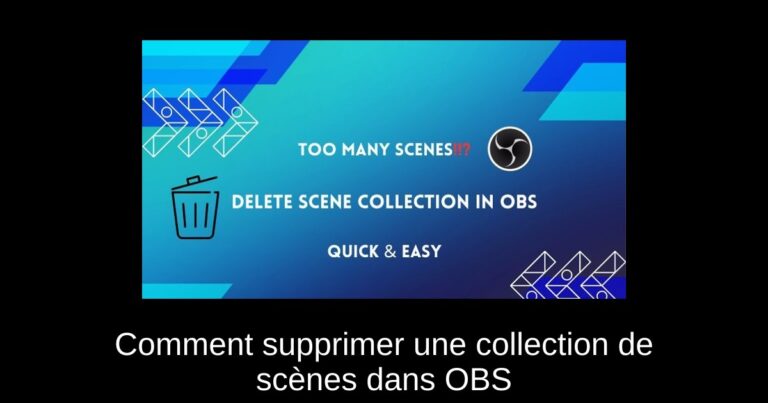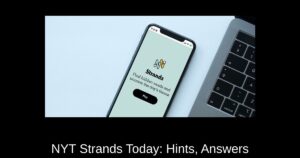Dans le monde du streaming et de la diffusion, Open Broadcaster Software (OBS) est devenu un outil incontournable. Que vous soyez un joueur cherchant à partager vos sessions en direct ou un professionnel souhaitant réaliser des enregistrements, gérer correctement vos collections de scènes peut grandement améliorer votre expérience. Dans cet article, nous allons explorer comment supprimer une collection de scènes dans OBS, un processus qui peut s’avérer utile si vous rencontrez des problèmes de performance.
Qu’est-ce qu’une collection de scènes dans OBS ?
Open Broadcaster Software (OBS) est une plateforme qui vous permet de créer plusieurs scènes, chacune contenant différentes sources pour l’enregistrement d’écran, le streaming de jeux, et plus encore. Ces sources peuvent inclure du texte, des images, des fichiers audio, des vidéos, ou même des entrées de caméra. Pour utiliser ces sources, vous devez d’abord créer des scènes.
Une collection de scènes dans OBS désigne un ensemble de plusieurs scènes organisées au sein d’un même profil. Vous pouvez individuellement supprimer ou renommer des scènes, ou gérer les collections de scènes dans leur ensemble.
Supprimer une collection de scènes dans OBS Studio
Supprimer une seule scène
Pour supprimer une scène spécifique dans OBS, suivez ces étapes :
- Ouvrez OBS et sélectionnez la scène que vous souhaitez supprimer.
- Appuyez sur l’icône de la corbeille située sous l’onglet « Scènes ».
Supprimer plusieurs scènes
Pour supprimer plusieurs scènes dans OBS, procédez comme suit :
- Accédez à l’option Collection de scènes dans la barre de menu d’OBS.
- Une fois que le menu apparaît, sélectionnez la collection de scènes que vous désirez supprimer.
- Cliquez sur l’option « Supprimer » dans le même menu.
- Confirmez la suppression lorsque vous y êtes invité.
Si vous êtes incapable de supprimer une collection de scènes, fermez OBS. Faites un clic droit sur le raccourci OBS sur votre bureau, puis allez dans Propriétés -> Onglet Compatibilité et activez l’option « Exécuter en tant qu’administrateur ». Appliquez vos modifications, redémarrez votre appareil et réessayez de supprimer la collection de scènes.
Supprimer une collection de scènes depuis l’emplacement des fichiers OBS
Note : Les méthodes mentionnées ci-dessus peuvent ne pas fonctionner à chaque fois en raison de problèmes de permissions avec OBS. Dans ce cas, suivez les étapes ci-dessous.
Vérification des permissions des fichiers nécessaires
Avant tout, assurez-vous que votre OBS est installé sur le disque C (disque principal). Fermez complètement votre OBS. Appuyez sur la touche Windows, tapez %appdata% dans la recherche et cliquez sur le dossier en haut. Ensuite, faites défiler vers le bas pour accéder au dossier obs-studio. Ouvrez ensuite le dossier de base, où vous trouverez deux dossiers.
Sélectionnez le dossier scènes. Assurez-vous que tous les fichiers de scènes ne sont pas en lecture seule. Pour ce faire, cliquez avec le bouton droit sur le fichier, puis allez dans Propriétés et vérifiez les attributs. Une fois cela vérifié, lancez votre OBS en tant qu’administrateur, et vous pourrez supprimer la collection de scènes directement à partir d’OBS.
Suppression de scènes à partir des fichiers
Si vous ne parvenez toujours pas à supprimer des scènes, retournez à %appdata% -> obs-studio -> basic -> scenes et supprimez la collection de scènes que vous ne souhaitez pas conserver. Enfin, videz votre corbeille et relancez OBS. Vous constaterez alors que les collections de scènes ont été supprimées.
Que se passe-t-il si le dossier des scènes est supprimé dans OBS ?
Si vous n’avez pas de sauvegarde des scènes, elles seront définitivement supprimées d’OBS. Assurez-vous de vérifier votre corbeille ou, si vous souhaitez conserver une sauvegarde, enregistrez la collection de scènes dans un dossier séparé. Après avoir supprimé toutes les scènes, vous pouvez déplacer ces fichiers à nouveau dans le dossier, et OBS les ajoutera automatiquement.
Que se passe-t-il s’il n’y a pas de fichiers de scène dans le dossier OBS ?
Si le dossier des scènes ou tous les fichiers sont supprimés, toute scène ou collection de scènes précédente n’existera plus dans OBS. Cependant, lorsque vous ouvrez OBS, il commencera avec une scène vide par défaut, vous permettant de démarrer une nouvelle collection.
Avec ces conseils, vous avez maintenant les clés en main pour gérer vos collections de scènes dans OBS efficacement. Que vous soyez novice ou expert, garder votre espace de travail bien organisé est essentiel pour un streaming fluide.